| |
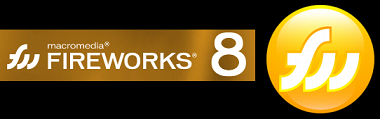 |
INTRODUCCIÓN A MACROMEDIA FIREWORKS 8
Macromedia Fireworks 8 es una aplicación versátil para el diseño de elementos gráficos que van a utilizarse en la Web. Permite crear y editar imágenes de mapa de bits y vectoriales, diseñar efectos Web, como rollovers y menús emergentes, recortar y optimizar elementos gráficos para reducir su tamaño de archivo y automatizar tareas repetitivas para ahorrar tiempo. Sus innovadoras soluciones resuelven los principales problemas a los que se enfrentan los diseñadores gráficos y los responsables de sitios Web.
El espacio de trabajo de Fireworks
Al abrir un documento en Fireworks por primera vez, Fireworks activa el entorno de trabajo, en el que se incluye el panel Herramientas, el Inspector de propiedades, los menús y los demás paneles. El panel Herramientas, situado a la izquierda de la pantalla, contiene varias secciones de herramientas de distintos grupos, como mapa de bits, vector y
Web. El Inspector de propiedades aparece en la parte inferior del documento e inicialmente muestra las propiedades del mismo; éstas cambian cuando elige una nueva herramienta o un objeto del documento.
Los paneles están inicialmente acoplados en grupos a lo largo de la parte derecha de la pantalla.
Utilización del panel Herramientas
El panel Herramientas está organizado en seis categorías: Seleccionar, Mapa de bits, Vector, Web, Colores y Ver.
Acerca de las imágenes vectoriales y de mapa de bits
Los sistemas informáticos muestran las imágenes en formato de vectores o
de mapa de bits. Entender la diferencia entre los dos formatos ayuda a
comprender el programa, que contiene herramientas vectoriales y de mapa
de bits y es capaz de abrir e importar ambos formatos.Las imágenes de mapa de bits están formadas por puntos, llamados
píxeles, organizados en una cuadrícula. Cuando se edita una imagen de
mapa de bits, se modifican los píxeles, no las líneas y curvas.Las imágenes de mapa de bits dependen de la resolución, es decir, los datos que las definen están fijos en una cuadrícula que tiene un tamaño determinado.
Cuando se aumenta el tamaño de un elemento gráfico de mapa de bits, los
píxeles se redistribuyen en la cuadrícula, lo que puede dar lugar a que sus
bordes queden desiguales.
Los gráficos vectoriales representan las imágenes mediante líneas y curvas, denominadas vectores, que incluyen información de color y posición. Cuando se edita una imagen vectorial, se modifican las propiedades de las líneas y curvas que describen su forma.Las imágenes vectoriales son independientes de la resolución, lo que significa que es posible desplazar, cambiar el tamaño, alterar la forma, modificar su color y visualizarlas en dispositivos de salida de diferente resolución, sin que
cambie la calidad de su aspecto.
Fireworks le permite experimentar con las herramientas de mapa de bits y
vectoriales en un lienzo vacío para ver la diferencia entre los dos formatos.
Cambio de las opciones de herramienta Cuando se elige una herramienta, el Inspector de propiedades muestra sus opciones. Algunas opciones permanecen en pantalla mientras se trabaja con esa herramienta. Con otras herramientas, como las herramientas básicas de forma y las herramientas Pluma y Línea, el Inspector de propiedades muestra las propiedades de los objetos seleccionados. Para más información sobre el Inspector de propiedades, consulte “Utilización del Inspector de propiedades” en la Ayuda de Fireworks.
Esta acompañada por la herramienta Trazado de vectores, que sirve para trazos de distintos tipos (bambú, cinta, aerógrafo, etc); y la Herramienta Volver a dibujar trazado, que permite redibujar o agrandar un dibujo, conservando las características de trazo o configuración.Para ver en el Inspector de propiedades las opciones de la herramienta que está utilizando:
■ Elija Seleccionar > Anular selección para anular la selección de todos los objetos.
Para más información sobre las opciones específicas de las herramientas, consulte las secciones que las describen en Utilización de Fireworks.
Selección de una herramienta en un grupo de herramientas Cuando en el ángulo inferior derecho de una herramienta del panel Herramientas aparece un triángulo pequeño, indica que la herramienta forma parte de un grupo. Por ejemplo, la herramienta Rectángulo forma parte del grupo de herramientas de formas básicas, que incluye también las
herramientas de Rectángulo redondeado, Elipse y Polígono, así como las herramientas de formas inteligentes, que aparecen bajo la línea divisoria.
Para seleccionar otra herramienta de un grupo de herramientas:
1. Haga clic en el icono de la herramienta y mantenga pulsado el botón del ratón.
Aparece un menú emergente con los iconos, los nombres y las teclas de método abreviado de las herramientas. La herramienta actualmente
seleccionada lleva una marca de selección a la izquierda del nombre.
2. Arrastre el puntero para resaltar la herramienta que desee y suelte el botón del ratón.
La herramienta aparece en el panel Herramientas, mientras que sus opciones aparecen en el Inspector de propiedades.Utilización del Inspector de propiedades
El Inspector de propiedades le permite editar las propiedades de la selección, herramienta o documento actuales. De forma predeterminada, el
Inspector de propiedades está acoplado en la parte inferior del área de trabajo.
El Inspector de propiedades puede abrirse a media altura, mostrando dos filas de propiedades, o por completo, mostrando cuatro filas. El Inspector
de propiedades también puede contraerse en su totalidad aunque permanezca en el espacio de trabajo.
Para desacoplar el Inspector de propiedades:
■ Arrastre el asa del ángulo superior izquierdo a otra parte del espacio de trabajo.
Para acoplar el Inspector de propiedades en la parte inferior del área de trabajo (sólo Windows):
■ Arrastre la barra lateral del Inspector de propiedades a la parte inferior de la pantalla.
Para expandir el Inspector de propiedades a su altura completa y ver otras opciones:
■ Haga clic en la flecha de ampliación situada en el ángulo inferior derecho del Inspector de propiedades.
■ Haga clic en el icono del ángulo superior derecho del Inspector de propiedades y elija Altura completa en el menú de opciones del Inspector de propiedades.NOTA
En la mayoría de los procedimientos de Utilización de Fireworks se da por supuesto que el Inspector de propiedades se visualiza con su altura completa.NOTA
En Windows, el menú de opciones está disponible únicamente cuando el Inspector de propiedades está acoplado.Para reducir el Inspector de propiedades a media altura:
■ Haga clic en la flecha de ampliación situada en el ángulo inferior derecho del Inspector de propiedades.
■ Elija Media altura en el menú de opciones del Inspector de propiedades.
Para contraer el Inspector de propiedades cuando está acoplado:
■ Haga clic en la flecha de ampliación o el título del Inspector de propiedades.
■ Elija Contraer grupo de paneles en el menú de opciones del Inspector de propiedades.
Para más información sobre las opciones específicas del Inspector de propiedades, consulte las secciones correspondientes de Utilización de Fireworks.Paneles colapsables
Los paneles ayudan a modificar aspectos de elementos u objetos seleccionados en el documento. Con los paneles se puede trabajar en fotogramas, capas, símbolos y otros. Los paneles pueden arrastrarse por separado, por lo que es posible agruparlos en función de las necesidades propias.
Algunos paneles no aparecen de forma predeterminada, pero puede visualizarlos si lo desea. Algunos paneles no se agrupan con otros paneles de forma predeterminada, pero puede agruparlos si lo desea. Al agrupar los paneles, todos los nombres de grupos de paneles aparecen en la barra de título del grupo de paneles. Sin embargo, también puede asignar cualquier nombre que desee a los grupos de paneles.
El panel Optimizar permite gestionar los parámetros que controlan el
tamaño y el tipo de archivo y trabajar con la paleta de colores del archivo o
la división que vaya a exportarse.
El panel Capas organiza la estructura de un documento y contiene
opciones para crear, eliminar y manipular capas.
El panel Fotogramas incluye opciones para crear animaciones.El panel Historial incluye una lista de los nuevos comandos que puede deshacer y rehacer de forma rápida. Además, es posible seleccionar varias acciones y después guardarlas y volver a usarlas como comandos. Para más información, consulte “Utilización del panel Historial para deshacer y repetir varias acciones” en Utilización de Fireworks.
El panel Formas contiene formas automáticas que no aparecen en el panel Herramientas.
El panel Estilos permite almacenar y volver a utilizar combinaciones de características de objetos o elegir un estilo entre los almacenados.
El panel Biblioteca contiene símbolos gráficos, de botón y de animación.
Es fácil arrastrar instancias de estos símbolos desde el panel Biblioteca al documento. También es posible realizar cambios globales en ellas modificando solamente el símbolo.
El panel URL permite crear bibliotecas que contengan URL utilizadas con frecuencia.
El panel Mezclador de colores (Ventana > Mezclador de colores) permite crear colores nuevos y añadirlos a la paleta de colores del documento actual o aplicar los objetos seleccionados.
El panel Muestras (Ventana > Muestras) gestiona la paleta de color del documento actual.
El panel Información (Ventana > Información) proporciona datos sobre las dimensiones de los objetos seleccionados y las coordenadas del cursor conforme se mueve por el lienzo.
El panel Comportamientos (Ventana > Comportamientos) permite controlar los comportamientos, que determinan la reacción que se produce en las zonas interactivas o las divisiones al mover el ratón.
El panel Buscar (Ventana > Buscar) permite buscar y reemplazar elementos como texto, URL, fuentes y colores en uno o varios documentos.
El panel Alinear (Ventana > Alinear) contiene controles para alinear y distribuir objetos en el lienzo.
El panel Propiedades de formas automáticas (Ventana > Propiedades de formas automáticas) permite definir las propiedades de formas automáticas.
El panel Edición de imagen (Ventana > Edición de imagen) reúne en una ubicación las herramientas más utilizadas para la edición fotográfica.El panel Caracteres especiales (Ventana > Caracteres especiales) permite insertar caracteres especiales en el texto directamente desde Fireworks, en lugar de tener que copiar y pegar los caracteres de otra fuente.
Visualización y navegación por el documento
Es posible controlar el aumento del documento, su número de vistas y su modo de visualización. Además, es fácil desplazarse por el documento para ver otras partes del mismo, lo cual resulta útil si éste se amplía y el lienzo ya no está visible en su totalidad.
Cuando el documento está maximizado en Windows, puede elegir fácilmente cualquiera de los documentos abiertos utilizando las fichas de documento que aparecen en la parte superior de la ventana de documento.
Todos los documentos abiertos muestran su nombre en una ficha.
Acerca de los archivos gráficos
Fireworks le permite trabajar con una gran variedad de tipos de archivo.
Por ejemplo, puede comenzar con un archivo PNG y guardarlo como JPEG o GIF. También puede exportar o guardar una imagen como tipo de archivo específico de otra aplicación, como Photoshop o Macromedia Flash, si en un momento dado necesita seguir trabajando en esa aplicación.
A continuación se indican los tipos de archivos más utilizados en Fireworks:
PNG, o Portable Network Graphic, es el formato de archivo nativo de Fireworks. PNG es una formato de gráfico Web muy versátil que admite profundidades de color de hasta 32 bits, puede contener transparencias o un canal alfa y ser progresivo.
GIF, o Graphics Interchange Format, es un formato de gráficos Web muy extendido para la creación de gráficos animados, logotipos, gráficos conáreas transparentes o animaciones. Los archivos GIF tienen hasta 256 colores.
JPEG es un formato desarrollado por el grupo Joint Photographic Experts Group específicamente para imágenes fotográficas o de alta densidad de color. JPEG es el formato ideal para fotografías digitales o digitalizadas, imágenes que utilizan texturas, imágenes con transiciones de color en degradado o cualquier imagen que precise más de 256 colores.







